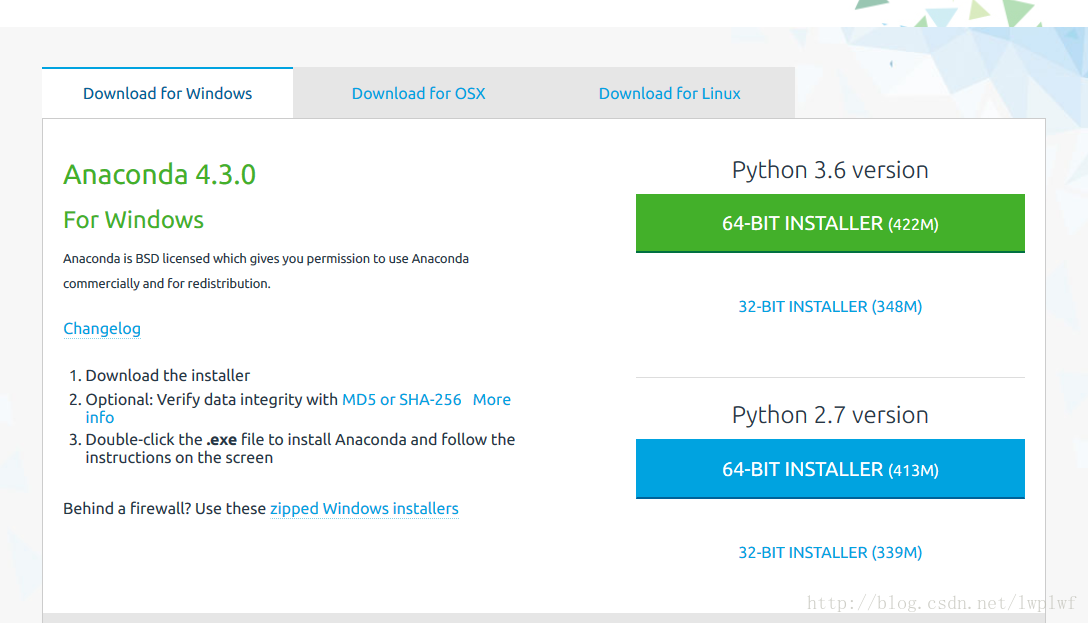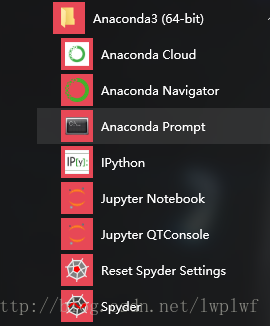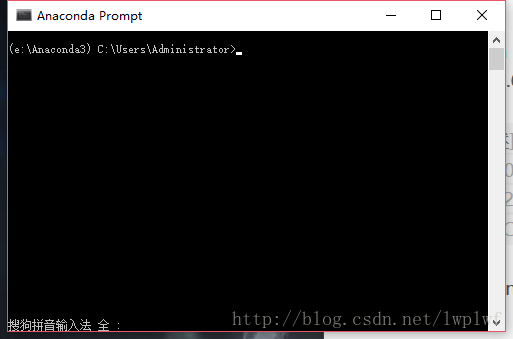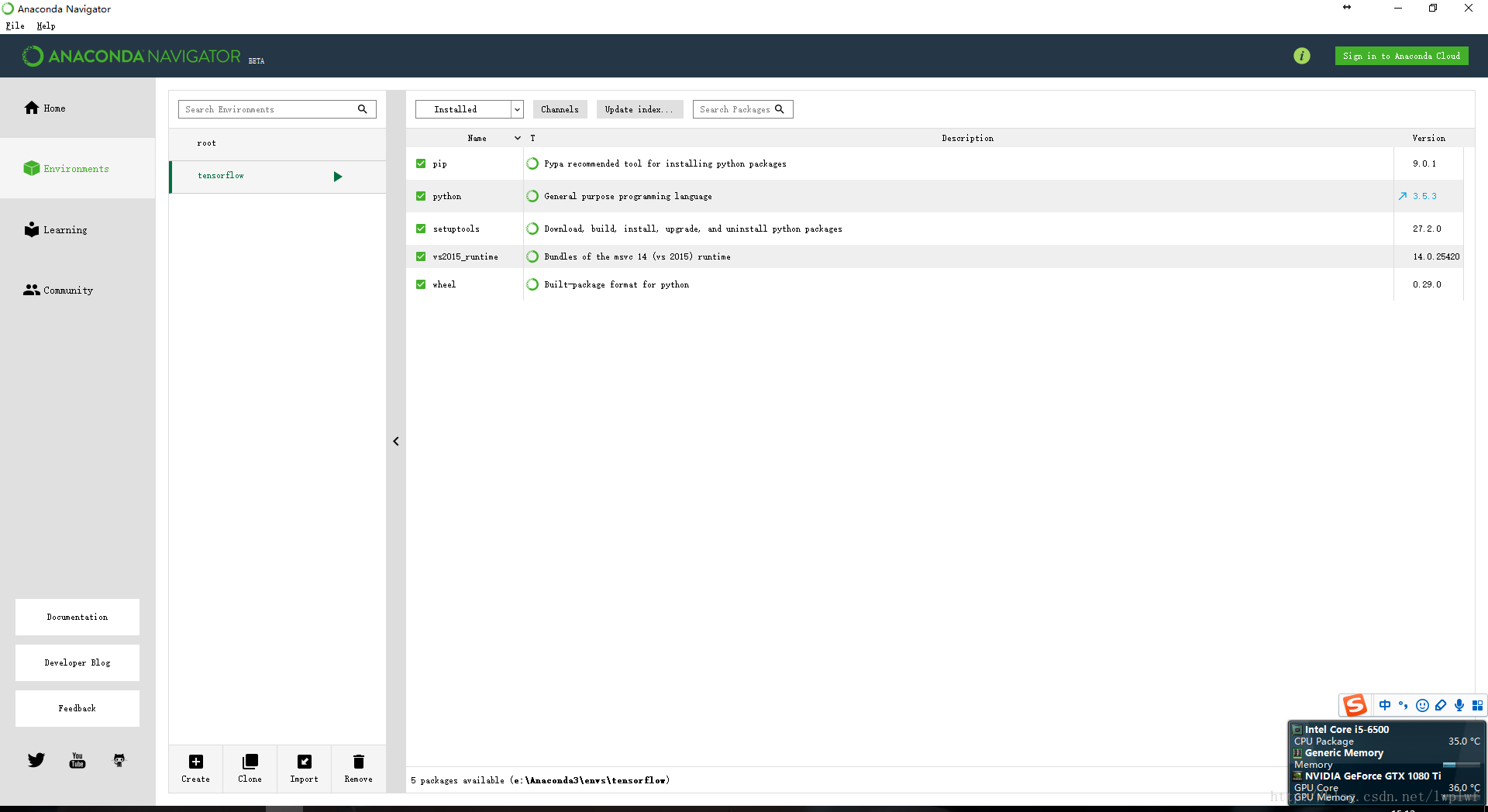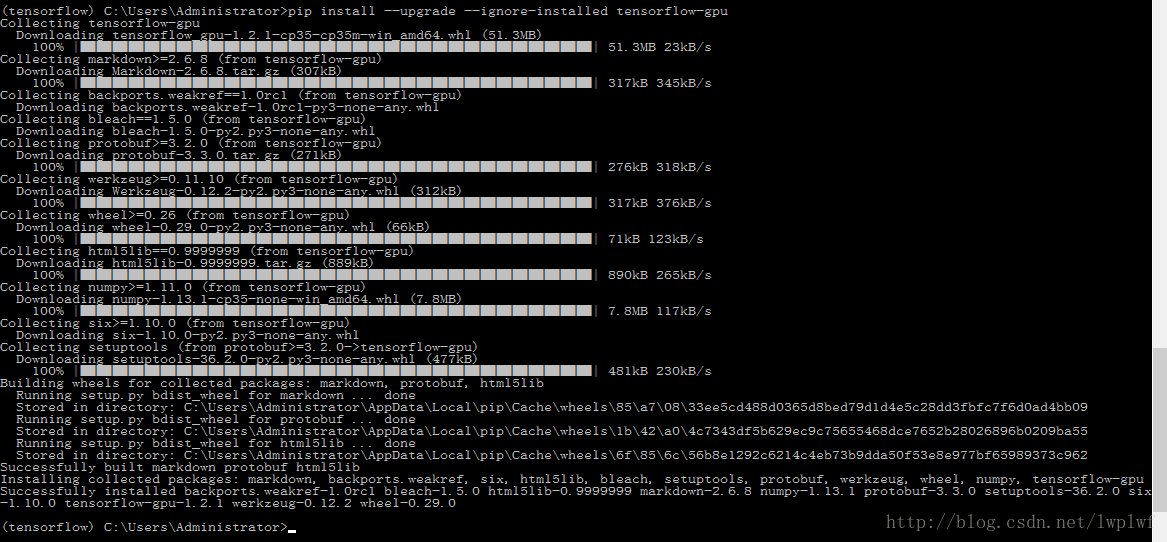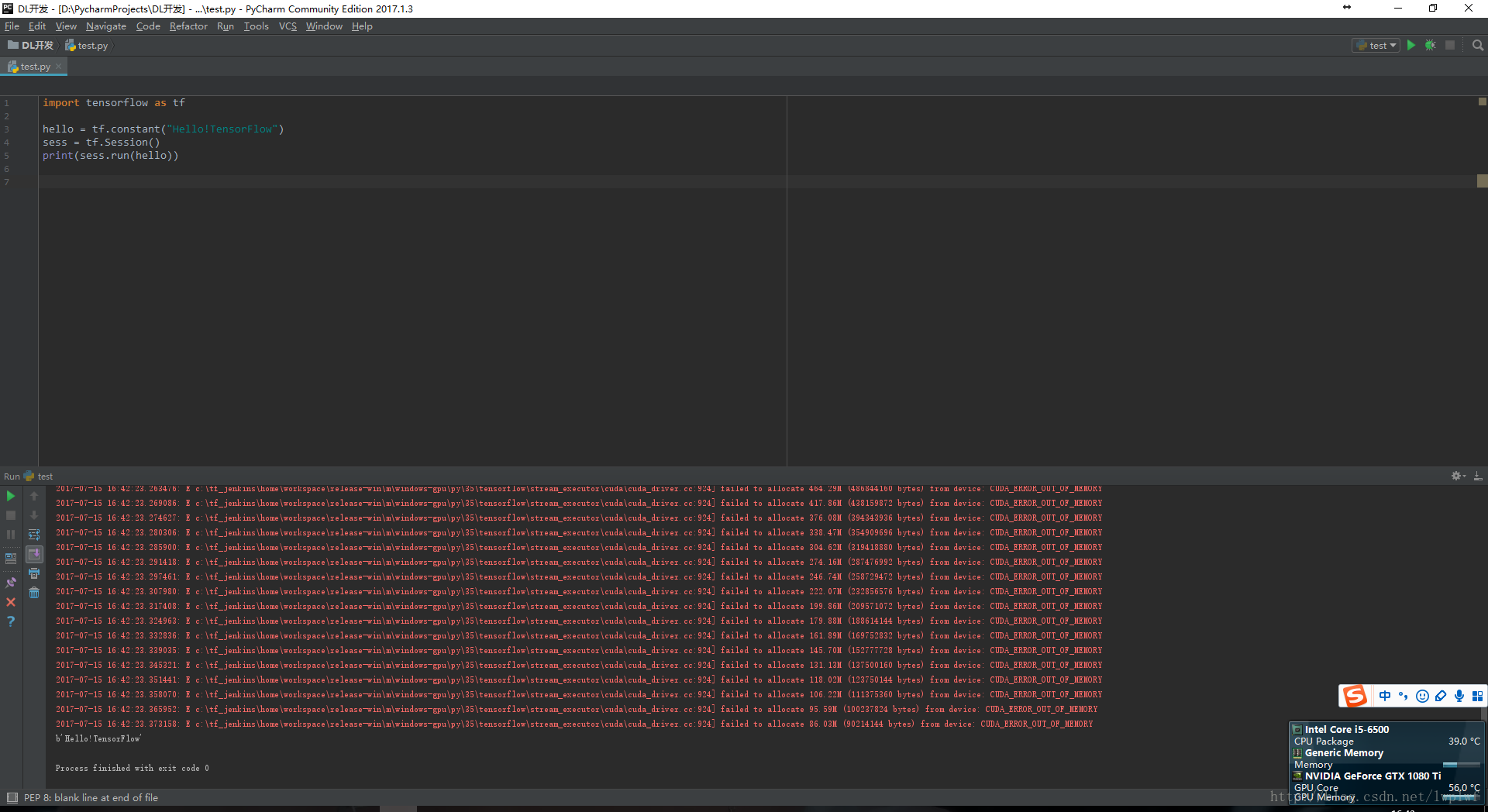安装Anaconda,目前tensorflow在Windows平台必须是python3.5(及以上)版本(2017.2.6),Anaconda下载地址
安装好之后在Anaconda程序列表中打开Anaconda Prompt
使用清华仓库镜像,感觉国内还是清华的镜像连接速度快
-
conda config -- add channels https: //mirrors .tuna .tsinghua .edu .cn /anaconda/pkgs/free/
-
-
conda config -- set show_channel_urls yes
- 1
- 2
- 3
-
在Anaconda Prompt中利用Anaconda创建一个python3.5的环境,环境名称为tensorflow ,输入命令:
conda create -n tensorflow python=3.5打开Anaconda Navigator,点击左侧的Environments,可以看到tensorflow的环境已经创建好
在Anaconda Prompt中启动tensorflow环境:
activate tensorflow当不使用tensorflow时,关闭tensorflow环境,命令为:
deactivate安装TensorFlow
-cpu版本:pip install --ignore-installed --upgrade tensorflow-gpu版本:
pip install --ignore-installed --upgrade tensorflow-gpu注意gpu版参考方法一中事先装好cuda以及cudnnpip安装
-方便快捷
-可控项少,无法修改
-默认不启用CPU加速
-无法使用一些需要编译的工具
但整体来说对初学者是够用了配置PyCharm,测试TensorFlow
我使用的是PyCharm做开发,所以进行以下配置:
新建工程-File-Settings–Project-Project Interpreter选择tensorflow下的Python解释器,例如我的位置是:
完成后跑个代码测试下:
-
import tensorflow as tf
-
-
hello = tf.constant( "Hello!TensorFlow")
-
sess = tf.Session()
-
print(sess.run(hello))
- 1
- 2
- 3
- 4
- 5
- 6
-
anaconda配置虚拟环境
猜你喜欢
转载自blog.csdn.net/sinat_26745777/article/details/86084704
今日推荐
周排行